Excel에서 다른 시트를 사용하여 VLookup을 사용하는 방법
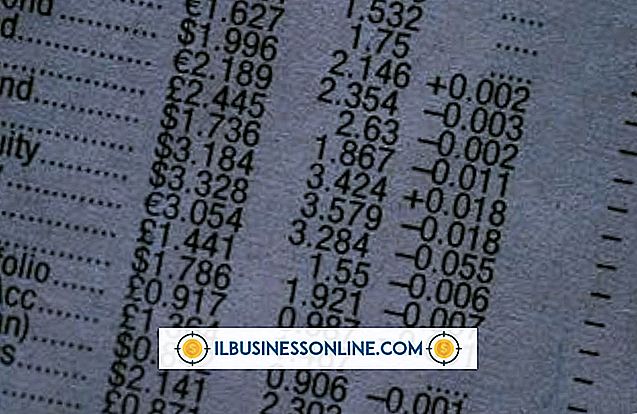
Microsoft Excel의 VLookup 수식을 사용하면 Excel의 조회 및 참조 기능 중 하나 인 특정 데이터에 대한 대형 스프레드 시트를 검색 할 수 있습니다. VLookup은 Excel 통합 문서 내에서뿐만 아니라 단일 시트 내에서 사용할 수 있습니다.
VLookup 수식은 기본적으로 검색을 수행하는 네 가지 정보를 처리합니다. VLookup 함수를 프로그래밍하려면 검색 할 값, 검색 할 스프레드 시트 범위, 값이 포함 된 해당 범위 내의 열 및 값에 대한 일치 또는 근사 일치를 원하는지 여부를 사용합니다. VLookup을 사용하면 매우 유연하고 강력한 방법으로 Excel 스프레드 시트에서 데이터를 추출 할 수 있습니다.
VLookup 수식 사용
Excel의 VLookup에는 함수 수식의 일부로 채워지는 인수라는 4 개의 매개 변수가 들어 있습니다. VLookup의 구문은 다음과 같습니다.
= VLOOKUP (lookup_value, table_array, col_index_num, [range_lookup])
인수는 다음과 같습니다.
- lookup_value : 스프레드 시트에서 검색중인 값입니다. Laura라는 디렉토리에있는 사람들의 수를 찾고 있다면 조회 값은 따옴표를 포함하여 "Laura"텍스트 문자열로 입력됩니다. 숫자 값은 따옴표가 필요하지 않습니다.
- table_array : 데이터를 찾는 셀 범위입니다. 예를 들어 사람들의 이름이 B에서 D까지의 세 열에 있고 300 행의 데이터가있는 경우 첫 번째 행에서 데이터가 시작되었다고 가정하면 B1 : D300 범위를 입력합니다.
- col_index_num : 조회 값을 찾을 테이블 배열 내의 열을 참조합니다. 이 예에서 열 D는 숫자로 세 번째 열이므로 색인 번호는 3입니다.
- [range_lookup] :이 선택적 매개 변수는 범위 조회 값이 TRUE 인 경우 대략적인 일치를 반환하고 범위 조회가 FALSE 인 경우 정확히 일치하는 항목 만 반환합니다. 이 매개 변수를 생략하면 TRUE 값으로 간주됩니다.
이 예제에서 Excel 셀의 VLookup 수식은 다음과 같습니다.
= VLOOKUP ( "Laura", B2 : D300, 3, FALSE)
이것은 Laura라는 사람들을위한 모든 정확한 일치를 찾습니다.
시트 간 VLOOKUP 사용
단일 시트에서 데이터를 찾는 것은 일반적으로 그리 어렵지 않으므로 VLookup은 간단한 스프레드 시트에서 제한된 사용을 할 수 있습니다. 그러나 많은 양의 데이터를 포함하는 다중 시트 통합 문서가있는 경우 요약 시트를 만들어 Excel 통합 문서에서 데이터를 추출 할 수 있습니다.
이것을 달성하기 위해 필요한 것은 시트 정보를 두 번째 인수에 추가하는 것입니다. 예를 들어 디렉토리의 이름이 Sheet2에 있다고 가정 해보십시오. 표 배열에서 셀 참조 앞에 대상 시트 이름을 느낌표로 구분하여 추가하십시오. 그러면 VLookup 수식이 다른 시트의 셀 범위를 참조합니다. 예를 들어 함수 수식은 다음과 같습니다.
= VLOOKUP ( "Laura", SHEET2! B2 : D300, 3, FALSE)
VLookup 수식이 어느 시트에 있는지에 관계없이 수식은 이제 시트 2의 데이터를 참조합니다.
팁
시트 이름 앞에 대괄호 안에 통합 문서 폴더와 파일 이름을 추가하여 다른 Excel 통합 문서에서 조회를 수행 할 수도 있습니다.















